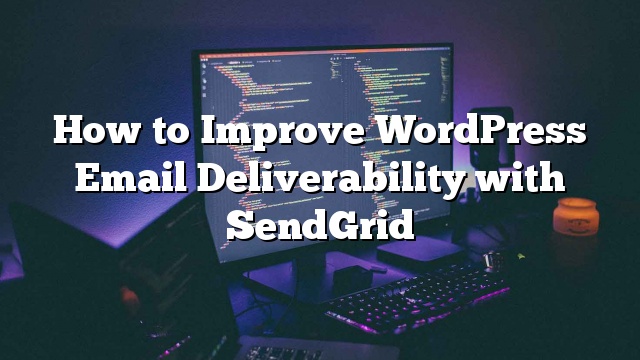¿Desea mejorar la capacidad de entrega del correo electrónico desde su sitio de WordPress? A menudo, los proveedores de alojamiento web no tienen configuraciones de correo configuradas correctamente, lo que impide que WordPress envíe correos electrónicos. En este artículo, le mostraremos cómo mejorar la entregabilidad de correo electrónico de WordPress con SendGrid.
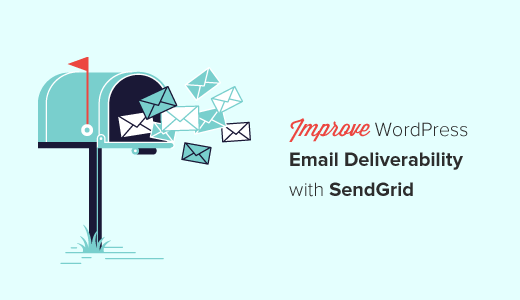
El problema con los correos electrónicos en WordPress
Por defecto, WordPress usa la función de correo PHP para enviar correos electrónicos. Muchos proveedores de alojamiento de WordPress no tienen esta función configurada correctamente. Algunos incluso lo bloquean para asegurarse de que sus servidores no se utilicen para enviar spam.
Esto se vuelve problemático para los propietarios de sitios porque su sitio de WordPress no puede enviar algunos o todos los correos electrónicos.
Los correos electrónicos de WordPress son cruciales para restablecer contraseñas, enviar correos electrónicos de notificación, ejecutar una tienda en línea, recibir notificaciones de formularios de contacto y más. Si WordPress no puede enviar correos electrónicos, puede bloquear su sitio o perder clientes al perder notificaciones importantes.
Habiendo dicho eso, echemos un vistazo a cómo mejorar la entregabilidad de correo electrónico de WordPress con SendGrid (gratis).
¿Qué es SendGrid?
SendGrid es un proveedor de servicios de correo electrónico. Ofrecen servidores de correo electrónico altamente optimizados que puede usar para enviar sus correos electrónicos.
Ofrecen servicio de correo electrónico transaccional (correos electrónicos uno a uno como avisos de WordPress, recibos de pedidos, restablecimiento de contraseñas, etc.) y servicios de marketing por correo electrónico.
Al igual que todos los buenos proveedores de servicios de correo electrónico, SendGrid gasta importantes recursos para mejorar la entregabilidad. Esto garantiza que sus correos electrónicos de WordPress lleguen a las bandejas de entrada de sus usuarios, en lugar de marcarse como correo no deseado. Esta es la razón por la cual empresas como Uber, Spotify, Airbnb, Yelp y miles de otras usan SendGrid.
Enviar correos electrónicos de WordPress usando SendGrid
Para configurar SendGrid para que funcione con su sitio de WordPress, primero deberá visitar el sitio web de SendGrid y registrarse para obtener una cuenta.
SendGrid es un servicio pago, pero también ofrece un plan gratuito que le permite enviar hasta 12,000 correos electrónicos cada mes. Eso es suficiente para la mayoría de los sitios web pequeños y medianos.
A medida que su sitio crece, puede actualizar a su plan pago. Comienza a $ 9.90 por mes para hasta 40,000 correos electrónicos. Puede aumentar su precio en función de la cantidad de correos electrónicos que debe enviar cada mes, pero según nuestra experiencia, el plan gratuito es suficiente para la mayoría de las personas.
Siguiente
Después de la activación, visita Configuraciones »SendGrid para configurar el plugin
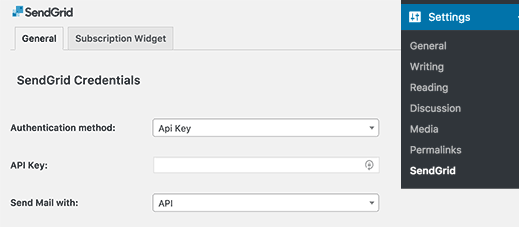
El complemento le permite conectar su sitio de WordPress a SendGrid. Puede hacerlo agregando una clave API o utilizando su nombre de usuario o contraseña de SendGrid.
Recomendamos usar el método de clave API porque es más seguro. Solo cubriremos el método API en este tutorial.
Comience visitando su panel de cuenta de SendGrid y luego haga clic en Configuración »Teclas API .
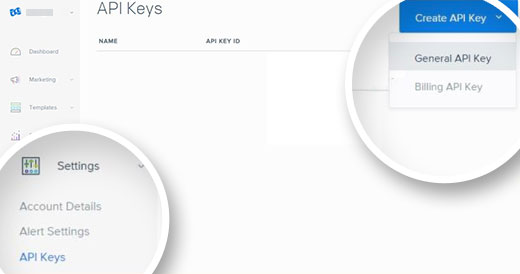
A continuación, debe elegir cómo enviar el correo. Puede enviarlo utilizando la API SendGrid o con SMTP.
El método SMTP requiere soporte de Swift Mailer. Puede agregarlo instalando y activando el complemento Swift Mailer en su sitio de WordPress.
Pero no necesitas eso. Recomendamos usar el método API, ya que es más fácil de configurar y más seguro.
Regresa a la Configuraciones »SendGrid página en su tablero de WordPress. Bajo la Configuración de correo Encabezado, deberá proporcionar el nombre del remitente, la dirección de correo electrónico y la dirección de respuesta.
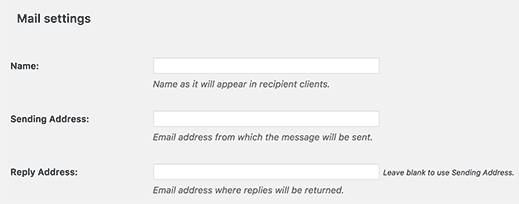
El nombre puede ser el nombre de su sitio web, y la dirección de envío puede ser su dirección de correo electrónico profesional.
En otras configuraciones opcionales, puede optar por usar plantillas de correo electrónico desde el sitio web de SendGrid y agregar su ID de plantilla en la configuración del complemento. También puede crear y usar categorías para los correos electrónicos que envía a través de WordPress.
No te olvides de hacer clic en el Guardar cambios botón para almacenar su configuración
¡Eso es todo! SendGrid ahora reemplazará la función predeterminada de correo de WordPress con SendGrid API, proporcionando un servicio de correo electrónico más confiable.
Puede probarlo realizando cualquier acción que genere una notificación por correo electrónico desde WordPress. Por ejemplo, puede restablecer su contraseña, agregar un nuevo usuario o completar su formulario de contacto.
Esperamos que este artículo lo ayude a mejorar su capacidad de entrega de correo electrónico de WordPress con SendGrid



![WhatsApp sería destronado ante clásico rival que añadió increíbles funciones [FOTOS] – LaRepública.pe](https://www.condesi.pe/blog/wp-content/uploads/2019/10/nmprofetimg-28-218x150.png)